모든 기능으로 가득 찬 사진 편집기 덕분에거기에는 여드름, 흠 또는 다른 멋진 피부 결점을 제거하는 다양한 트릭이 있습니다. 디지털 사진을 찍고 김프 또는 Photoshop과 같은 프로그램을 사용할 수 있으면 몇 번의 클릭만으로 이러한 작은 문제를 쉽게 처리 할 수 있습니다. 그러나 Photoshop은 값 비싼 소프트웨어이며 김프는 사용하기가 쉽지 않습니다. 이 앱이 좋아하는 곳 무료 사진 흠 제거제 무료 Windows 응용 프로그램을 사용하면 지치지 않고 불쾌한 검은 색 표시를 즉시 짤 수 있습니다. 자세한 내용은 점프를지나 읽으십시오.
응용 프로그램의 인터페이스가 예쁘다간단하고 사진 편집기를 사용한 적이 있다면 집에서 즉시 찾을 수 있습니다. 이 응용 프로그램을 최대한 활용하고 가장 작은 흠을 제거하려면 사진을 최대한 활용하여 작업하는 것이 좋습니다. 시작하려면 원하는 이미지를 응용 프로그램 창 위로 드래그 앤 드롭하십시오. 소스 이미지가있는 폴더의 모든 이미지의 썸네일 미리보기도 맨 아래에 표시되므로 다른 이미지로 쉽게 이동할 수 있습니다.

반점이나 흠을 제거하려면클릭 한 다음 원을 사진의 깨끗하거나 훨씬 더 나은 피부 영역으로 드래그하십시오. 마우스 휠을 사용하여이 원의 크기를 쉽게 늘리거나 줄일 수 있습니다. 오른쪽 막대에있는 크기 슬라이더 (후자에 더 있음)를 사용하여 불투명도뿐만 아니라 원 크기를 조정할 수도 있습니다.

반점을 성공적으로 제거하면응용 프로그램은 변경된 영역을 식별하기 위해 이전 원을 그대로 둡니다. 즉, 이미지의 원을 마우스 오른쪽 버튼으로 클릭하고 상황에 맞는 메뉴에서 삭제하면 모든 변경 사항을 되돌릴 수있는 재설정 옵션이 있습니다.
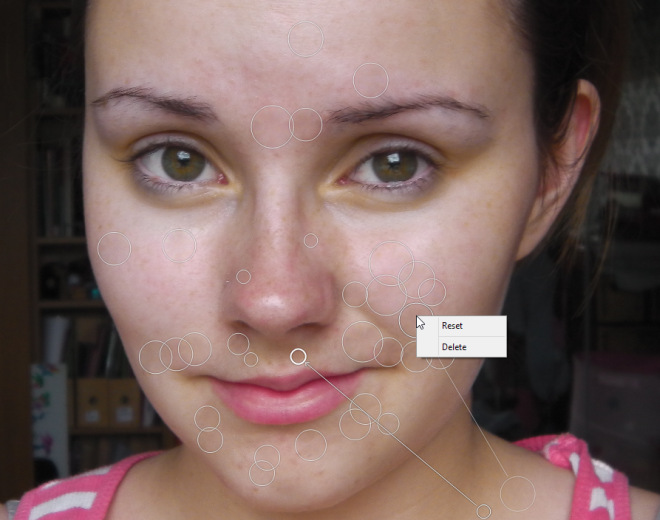
앞서 언급 한 사이드 바네 개의 애플릿 : 네비게이터, Blemish Remover 및 색상 조정기. 탐색기는 원본 이미지의 작은 미리보기를 표시하고 맞춤, 채우기, 1 : 1, 1 : 2 또는 수동 크기 중에서 사진 크기를 조정할 수 있습니다. 사진을 회전하거나 거꾸로 뒤집을 수도 있습니다. 블레미쉬 리무버는 위에서 언급 한 크기 및 불투명도 슬라이더를 가지고 있습니다. 마지막으로, 색상 조정 애플릿을 통해 이미지의 노출, 대비 및 채도를 제어 할 수 있습니다.
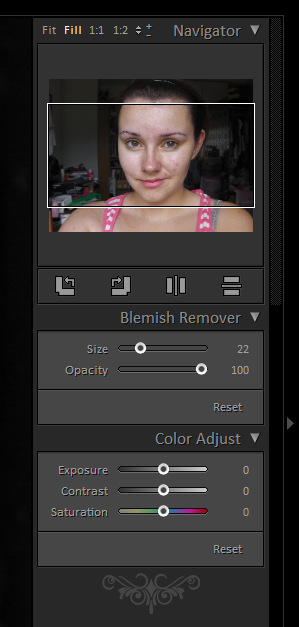
이 응용 프로그램을 사용하면 최종 출력을 JPEG 및 TIFF 파일로 저장할 수 있습니다.
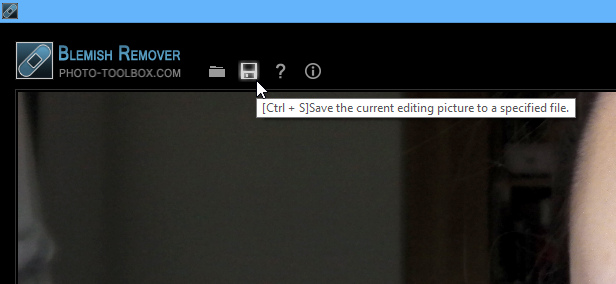
다음은 Free Photo Blemish Remover를 사용하여 얻을 수있는 결과를 비교 한 전후입니다.


대체로, 설계된 작업을 완벽하게 수행하는 매우 간단하고 사용하기 쉬운 응용 프로그램입니다. 무료 Photo Blemish Remover는 Windows XP, Windows Vista, Windows 7 및 Windows 8에서 작동합니다.
Windows 용 무료 사진 흠 제거제 다운로드













코멘트